עם macOS Catalina, אפל שינתה את המיקום והמראה של הגדרות iCloud שלך בהעדפות מערכת. אם אתה מתחבר לאחר עדכון ה-Mac שלך ל-macOS Catalina ואינך בטוח כיצד להיכנס או לצאת מחשבון iCloud שלך, המשך לקרוא!
תוכן
-
טיפים מהירים
- מאמרים קשורים
- כיצד לגשת ל-iCloud ב-macOS Catalina
- כבה רק חלק מתכונות iCloud
-
בעיות בחשבונות iCloud ב-macOS Catalina
- לא ניתן לקבל את התנאים וההגבלות של iCloud ב-macOS Catalina
- משתמש במספר מזהי Apple ב-macOS Catalina?
- פוסטים קשורים:
טיפים מהירים 
עקוב אחר הטיפים המהירים הבאים כדי להיכנס או לצאת מ-iCloud עם ה-Mac שלך באמצעות macOS Catalina ומעלה!
- לך אל תפריט Apple > העדפות מערכת ולחץ על ה-Apple ID שלך. בחר סקירה כללית, לאחר מכן התנתק…
- אם לא נכנסת ל-Apple ID שלך ב-Mac, הקש להתחבר והזן את פרטי ה-Apple ID שלך. בצע את ההוראות שעל המסך כדי לאמת.
- לאחר שתיכנס ל-Apple ID שלך, בחר ב-iCloud ובחר באילו תכונות ברצונך להשתמש
- כדי לכבות תכונות ספציפיות של iCloud, עבור אל תפריט Apple > העדפות מערכת > Apple ID ולבחור iCloud מהסרגל הצדדי השמאלי. לאחר מכן בטל את סימון התכונות שאינך רוצה עוד לסנכרן ב-iCloud
מאמרים קשורים
- iCloud ב-macOS Catalina, סקירה כללית של השינויים העיקריים
- צריך להפעיל אפליקציות 32 סיביות ב-macOS Catalina? השתמש במכונה וירטואלית של Mojave
- כל מה שחדש בדואר עבור macOS Catalina
- גיבוי iCloud לא יסתיים ובעיות אחרות הקשורות לגיבוי, מדריך לפתרון בעיות
כיצד לגשת ל-iCloud ב-macOS Catalina
הסמל הישן של iCloud בהעדפות המערכת נעלם כעת ב-macOS Catalina. אבל אתה עדיין משתמש בהעדפות מערכת כדי לגשת לחשבון ה-iCloud שלך - אבל דרך מזהה Apple שלך במקום זאת.
כדי לגשת לאישורי iCloud שלך ב-macOS Catalina, בצע את השלבים הבאים:
- לחץ על > העדפות מערכת
- בחר שם זיהוי של אפל (סמל iCloud אינו זמין עוד ב-macOS Catalina)
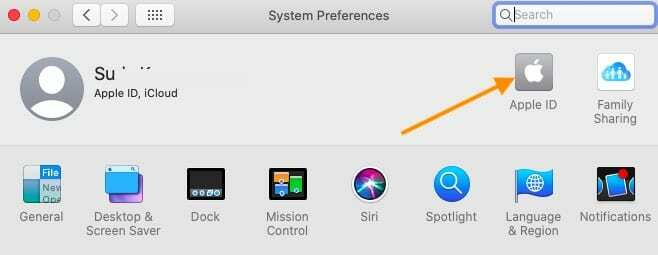
- בחר סקירה כללית בלוח השמאלי
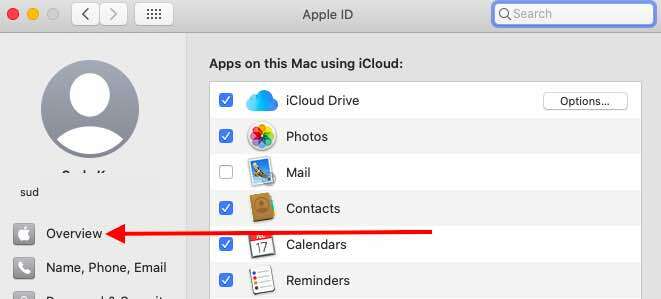
- לחץ על 'התנתקבתחתית כדי להתנתק מ-Apple ID ו-iCloud שלך
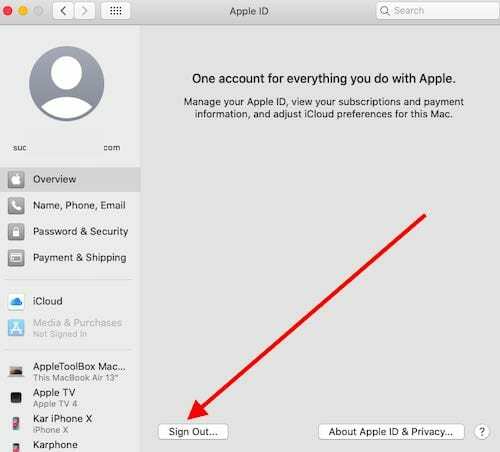
- בחר 'שמור עותקכדי ליצור עותק מקומי של הנתונים
כדי להתחבר שוב לחשבון שלך, תצטרך ללכת באותו נתיב של מעבר אל > העדפות מערכת > Apple ID
אם ברצונך לקבל תצוגה מפורטת של האפליקציות שמשתמשות בחשבון iCloud שלך, תוכל להיכנס לחשבון iCloud שלך באמצעות 'חשבונות אינטרנטקטע ' בהעדפות מערכת.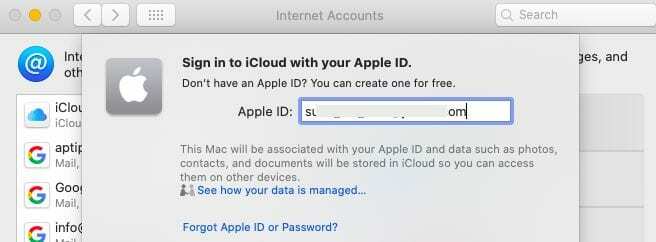
לחץ על חשבונות אינטרנט ולאחר מכן לחץ על iCloud בחלונית השמאלית. הזן את האישורים שלך כאן כדי להיכנס לחשבון iCloud שלך.
כבה רק חלק מתכונות iCloud
- לך ל תפריט Apple > העדפות מערכת > Apple ID
- בֶּרֶז iCloud מהסרגל הצדדי
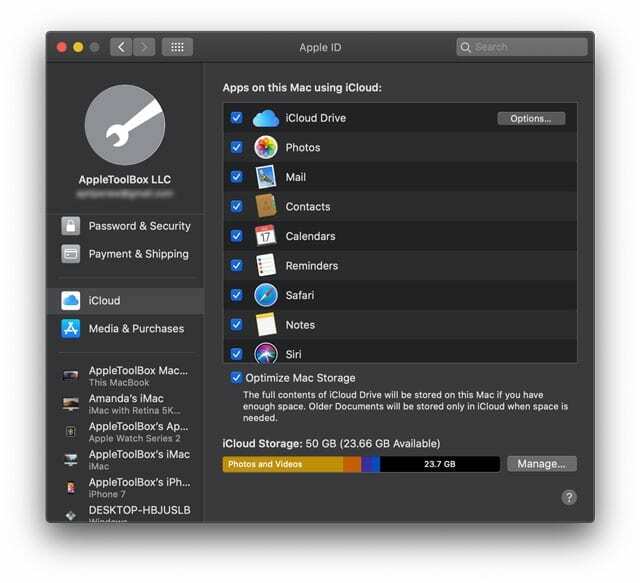
- בטל את סימון התיבה עבור כל תכונות iCloud שאינך רוצה להשתמש בהן יותר
- לתכונות iCloud עם הגדרות נוספות כמו iCloud Drive ומצא את ה-Mac שלי, הקש על אפשרויות אוֹ פרטים כפתור ובטל את הסימון בתיבות כלשהן עבור דברים שכבר לא רצויים
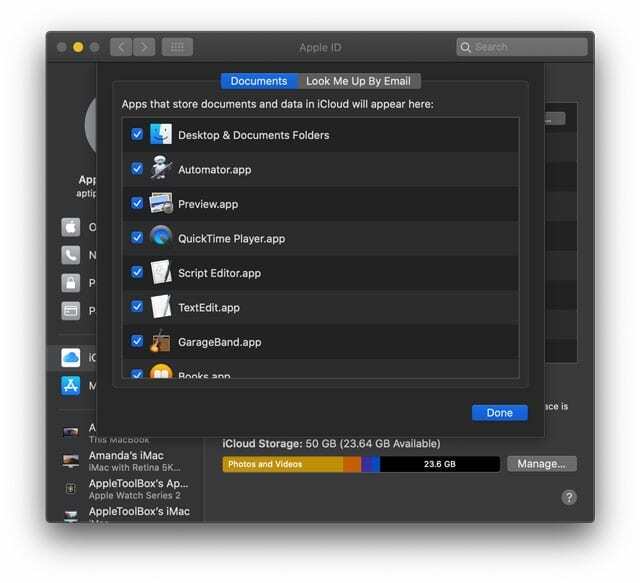
בעיות בחשבונות iCloud ב-macOS Catalina
לפעמים, כשאתה מנסה להיכנס חזרה באמצעות Apple ID שלך דרך העדפות המערכת, אתה עלול להיתקל בשגיאה האומרת 'אירעה שגיאה לא ידועה"למרות שהאישורים שלך נכונים.
אם אתה נתקל בהודעות שגיאה כאלה בעת גישה ל-iCloud דרך העדפות מערכת ב-macOS Catalina, הפעל מחדש את ה-MacBook ולאחר מכן נסה שוב.
אם אתה משתמש ב-iCloud Drive ב-Mac עם מזהה Apple הראשי שלך, תוכל לאמת בקלות את החשבון שאליו אתה מחובר על ידי פתיחת אפליקציית Finder.
- ברגע ב-Finder, לחץ על iCloud Drive בעמודה השמאלית, ותוכל לאמת את התוכן של כונן ה-iCloud שלך כדי לאשר את חשבון ה-iCloud שבו אתה משתמש.
- לאחר השדרוג ל-macOS Catalina, אם כונן ה-iCloud שלך מציג תיקיה ריקה או קבצים מוזרים, השבת את כונן ה-iCloud מהעדפות המערכת, הפעל מחדש ולאחר מכן הפעל מחדש את כונן ה-iCloud.
נתקלנו בבעיה הזו במספר בטא של Catalina והצלחנו לעקוף את הבעיה.
לא ניתן לקבל את התנאים וההגבלות של iCloud ב-macOS Catalina
מספר משתמשים גילו כי לאחר עדכון ל-macOS Catalina, הם אינם יכולים להשתמש ב-iCloud. זה קורה בעיקר עבור משתמשים שמשתמשים במספר מזהי Apple. (במיוחד בהגדרות הדואר שלהם)
אם יש לך מספר חשבונות, בדוק את השלבים כאן כדי לקבל את הנושא הזה מְמוּיָן.
- הקש על הגדרות > דואר, אנשי קשר, לוחות שנה ולאחר מכן הקש על חשבון iCloud הראשון. אתה אמור לראות קישור תנאים והגבלות בחלק העליון בכחול.
- הקש על הקישור, גלול לתחתית והקש על הקישור קבל.
- חזור על שלבים 1 ו-2 עבור כל חשבונות iCloud אחרים שאתה מציג ברשימת החשבונות.
משתמש במספר מזהי Apple ב-macOS Catalina?
בדרך כלל, רוב המשתמשים מפעילים את מכשירי Apple שלהם באמצעות מזהה אפל בודד, עם זאת, ישנם משתמשים רבים שמשתמשים בהם מזהה כללי עבור ה-iCloud שלהם, אך השתמשו במזהה אחר כדי לרכוש מוזיקה או מדיה אחרת מחנויות האפליקציות המתאימות.
במקרה זה, עליך להשתמש ב-Apple ID הראשי שלך בהעדפות המערכת ב-macOS Catalina ועבור האפליקציות הבודדות, תוכל להשתמש במזהה Apple השונה על ידי גישה להגדרות החשבון עבור אלה אפליקציות.
עבור Apple Music ב-macOS Catalina, אתה יכול לגשת לתהליך הכניסה על ידי לחיצה על 'חשבון' מתפריט Apple Music.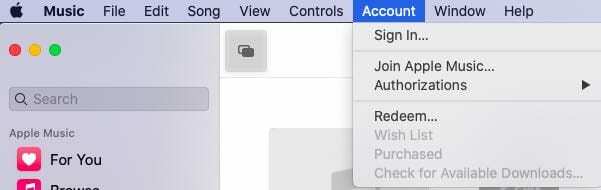
במקרה של App Store, לחץ על כפתור הכניסה בפינה השמאלית התחתונה כדי להיכנס באמצעות Apple ID שלך.
אתה יכול גם לגשת לאישורי App Store על ידי לחיצה על 'חנות' בתפריט העליון ולגשת ל'כניסה' ו'יציאה' מכאן.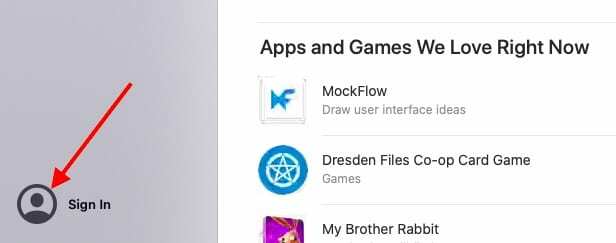
באפליקציית הטלוויזיה החדשה ב-macOS Catalina, תוכל לגשת לאישורים שלך על ידי לחיצה על 'חשבון' מהתפריט העליון.
הדבר נכון גם לאפליקציית Podcasts החדשה. אתה יכול לגשת לאישורים שלך מתפריט 'חשבון' העליון.
אנו מקווים שמצאתם מאמר קצר זה מועיל. אנא הודע לנו אם יש לך שאלות או חששות.

אובססיבי לטכנולוגיה מאז הגעתו המוקדמת של A/UX לאפל, Sudz (SK) אחראית על ניהול העריכה של AppleToolBox. הוא מבוסס מלוס אנג'לס, קליפורניה.
Sudz מתמחה בכיסוי כל הקשור ל-macOS, לאחר שסקרה עשרות פיתוחים של OS X ו-macOS במהלך השנים.
בחיים קודמים, סודז עבדה בסיוע לחברות Fortune 100 עם שאיפות הטכנולוגיה והטרנספורמציה העסקית שלהן.